怎样测BIOS片选
- 格式:doc
- 大小:135.00 KB
- 文档页数:3

研祥智能科技股份有限公司—Boot编号:版本:页次:编写:审核:批准批准//日期:1依据标准:无2判定标准:2.1能从BIOS中设置的启动设备正常引导。
2.2每一个BOOT设置选项功能正常。
3技术要求:3.1Boot Settings下,Boot Device选项中最多能显示8个Device。
4方法和步骤4.1Boot Settings4.1.1设置1st Boot Device项应能从所选设备为第一启动设备正常引导;如:同时接光驱、软驱、硬盘三个可引导设备,并设硬盘为第一启动设备,系统能从硬盘正常引导;4.1.2改2nd Boot Device项应能从所选设备为第二启动设备正常引导;如:同时接可引导的光驱、软驱和一个未装系统的硬盘,分别设硬盘和软驱设为第一、第二启动设备,系统能从软驱引导4.1.3改3rd Boot Device项应能从所选设备为第三启动设备正常引导;如:同时接不能引导的光驱、不能引导的软驱和可以引导的硬盘,并分别设光驱、软驱、硬盘为第一、第二、第三启动设备,系统能从硬盘引导。
4.1.4将1st、2nd、3rd、项全设为Disable或每项中都设为不能启动的设备时,此时不能从任何设备引导。
4.2Quick Boot(此项为快速启动设置,可设置Enable,Disable)4.2.1设置为“Enable”时,启用快速启动功能,开机跳过内存检测、在第二个显示设备信息的POST画面没有倒计时的信息显示4.2.2设置为“Disable”,不启用快速启动功能,开机对内存进行检测(保存退出重启)、在第二个显示设备信息的POST画面会有9秒倒计时的信息显示(此时Quiet Boot设置应为Disabled)研祥智能科技股份有限公司—Boot编号:版本:页次:4.3Quiet Boot(此项为安静启动设置,可设置Enable,Disable)4.3.1使用工具给BIOS ROM手动添加一个Logo(JPG格式640×480象素256色的Logo),此选项设为Enable时,开机会有添加进去的指定Logo显示;此项设为Disable时,正常显示POST文本界面。

Award AMI Phoenix/Tandy300000 同FF 同FF 同FF01 处理器测试1,处理器状态核实,如果测试失败,循环是无限的。
试换CPU,查CPU跳线或CPU设置错否?处理器寄存器的测试即将开始,非屏蔽中断即将停用。
建议排除方法同左CPU寄存器测试正在进行或者失灵。
建议排除方法同左。
02 确定诊断的类型(正常或者制造)。
如果键盘缓冲器含有数据就会失效。
试查主板中与键盘相关电路及键盘本身。
使用非屏蔽中断;通过延迟开始。
查主板和CPU CMOS写入/读出正在进行或者失灵。
试查主板电池等。
03 清除8042键盘控制器,发出TEST-KBRD命令(AAH)。
查键盘内部电路及软件。
通电延迟已完成ROM BIOS检查部件正在进行或者失灵。
试查主板电池等。
04 使8042键盘控制器复位,核实TESTKBRD。
查主板中键盘接口电路。
键盘控制器软复位/通电测试。
查主板中的键盘控制部分的电路。
可编程间隔计时器的测试正在进行或失灵。
查主板中与定时器相关的电路。
05 如果不断重复制造测试1至5,可获得8042控制状态。
查主板中键盘控制电路。
已确定软复位/通电;即将启动ROM。
查主板ROM芯片及其支持电路。
DMA初始准备正在进行或失灵。
查主板中与DMA有关的芯片及其外围电路。
06 使电路片作初始准备,停用视频,奇偶性,DMA电路片以及清除DMA电路片,所有页面寄存器和COMS寄存器的工作。
查主板中与DMA相关的电路。
已启动ROM计算ROM BIOS检查总和,以及检查键盘缓冲器是否清除。
查主板RCM芯片及其支持电路。
DMA 初始页面寄存器读/写测试正在进行或失灵。
查主板中与DMA有关芯片及其外围电路。
07 处理器测试2,核实CPU寄存器的工作。
查CPU是否插好,或CPU坏,或CPU跳线等设置有错否。
ROM BIOS检查总和正常,键盘缓冲器已清除,向键盘发出BA T(基本保证测试)命令。
查主板中键盘接口电路或试更换键盘。

常见BIOS厂商及如何检测BIOS一、当今主要BIOS厂商有哪些目前从事BIOS 程序代码研发的公司有美国的安迈AMI,美国凤凰科技Phoenix,惟尔科技Award。
这三家BIOS 系统软件公司的BIOS,在全球占有率是最高的。
AMI安迈(American Megatrends,Inc.)成立于1985 年,总部设于美国乔治亚州首府亚特兰大市,1991 年,AMI BIOS 与AMI Keyboard BIOS(AMI 自行研发的8042 键盘控制器)是攻占台式计算机、主板的两大软、硬件的关键器件,而当时AMI BIOS 也以较细致的选项与菜单化、控制条的界面设计,成功地击退了单调接口的Phoenix BIOS,而夺得BIOS 市场的王位。
到了1995 年,全球50%以上的个人计算机,内部采用的是AMI BIOS,这是AMI 最为辉煌的时刻。
后来由于其商业策略的转变,使得其在台式机BIOS 的份额逐年下跌。
但是AMI 以自己掌握的关键性研发技术以及合理的利润,仍然在市场上屹立不动。
AMI 至今仍供给55%的OEM 厂商,在各种硬件设备BIOS、RAID 控制卡等ROM 技术上提供支持与协助。
目前主要使用AMI公司BIOS的OEM 客户厂商像美国惠普HP、戴尔Dell、Gateway、NEC、Unisys 等,另外还有一些主板厂商,如华硕、技嘉、微星、精英,以及笔记本电脑等。
Award 惟尔科技,设计BIOS 也是历史悠久了,现在的台式机主板BIOS 中,简直可以说就是Award 的天下。
在1995 年以前,台式机BIOS的霸主一直是AMI,在Pentium(586)时代,凭借廉价的策略成功占据台式机霸主地位。
其BIOS 市场占有率也越来越高,从而取代了AMI BIOS的霸主地位。
后被Phoenix 凤凰科技所并购,并且继续以Award 的名义行销其台式计算机BIOS。
目前大多数台式机主板都是用该BIOS。

如何判断BIOS文件或芯片是否正常
判断BIOS是否正常比较困难,因为如没有编程器等测试工具;是无法通过感官来判断BIOS文件或芯片是否正常的,对于普通用户而言,只有寻找维修商来解决了。
下面店铺就为大家介绍判断bios文件或芯片是否正常的方法,供大家在没有编程器工具的情况下也能准确判断bios文件或芯片的性能问题,方便大家维修处理。
坏了就不能POST自检了,无声无图象,一片黑暗
cpu风扇转吗?显示器亮吗?
BIOS如果坏了,那么你的主板是不开机的,所以说显示器是肯定不会亮的,CPU风扇只要你的主板还可以通电的话都是可以转的,跟BIOS 没什么关系,
CPU坏也是什么都不显示
没内存、没CPU也可起动主机电源,如果BIOS坏了,就没办法了。
判断BIOS是否正常比较困难,因为如没有编程器等测试工具;是无法通过感官来判断BIOS文件或芯片是否正常的,对于普通用户而言,只有寻找维修商来解决了。
中华维修论坛 I:O5c X2d
如果屏幕显示BIOS ROM checksum error-System halted(BIOS 程序代码在进行总和检查 ( checksum ) 时发现错误)的提示时,应是读取BIOS时,校验总和出错,因此无法启机器。
这种问题通常是因为BIOS 程序代码更新不完全所造成的,解决办法重新刷写烧坏主板BIOS。
看看检测卡的EB 41C0等一般的乱码
查不出来就先刷下BIOS
有的开机后也会显示BIOS错误
刷BIOS失败后,测试卡就跑41
现在大家长用的检测卡上面就有BIOS灯,如果BIOS坏了的话,灯就不亮
检测BIOS的22脚的片选信号,和供电脚电压~~。

bios的查看方法建议:开机后下载鲁大师等查看硬件的软件,很清楚的就显示出来了!!BIOS看如下解释:【Chipset Features Setup】芯片组参数设定:本选项主要是经由芯片组的参数设定,来调整硬件文件的性能.若对这些设定内容不甚了解建议您采用默认值。
AutoConfiguration(自动设定,默认值为60nsDRAM)您可依照您所使用的内存来选取60MDRAMor70NSDRAM选项,BIOS会根据您的设定自动调整第2到9选项。
若选择“disable”(取消),则第2至第9选项可自行调整。
SDRAMCAS#Latency(默认值为3T)若您使用较快SDRAM模块,则可设为2T来获得更快的存取速度。
否则请设为默认值3T,或洽询您的经销商有关DIMM的规格。
SDRAMSpeculativeRead(默认值为Disable)PassiveRelease(默认值Enable)RelayTransaction(默认值为Disable)16-bitI/ORecoveryTime(16位的I/O恢复时间,默认值为1BUSCLK)定义为16-bitISA卡I/O的恢复时间。
8-bitI/ORecoveryTime(8位的I/O恢复时间,默认值为1BUSCLK)定义为8-bitISA卡I/O的恢复时间。
VIDEOBIOSCacheable(视讯快取功能,默认值为Disable)Enable:启用快取功能以加快显示速度。
Disable:取消此功能。
MemoryHoleatAddress(默认值为None)一些ISA卡会要求使用14-16MB或15-16MB的记忆地址空间,若选取14MB-16MB或15MB-16MB,系统将无法使用这部份的内存空间。
您可选取None来取消此功能。
OnboardFDCSwapA:BA,B盘互换,默认值为NoSwap)当启用(enable)本项功能时则A,B盘互换。
亦即原先A盘被指定成B盘,B盘被指定为A盘。

一、主板检测卡各指示灯说明BIOS灯:为BIOS运行灯、正常工作时应不停闪动CLK灯:为时钟灯、正常为常亮OSC灯:为基准时钟灯、正常为常亮RESET灯:为复位灯、正常为开机瞬间闪一下,然后熄灭RUN灯:为运行灯、工作时应不停闪动+12V、-12V、+5V、+3.3V灯正常为常亮二、常见代码检修1、00、CO、CF、FF或D1测BIOS芯片CS有无片选:(1)、有片选:换BIOS、测BIOS的OE是否有效、测PCI的AD线、测CPU 复位有无1.5V--0V跳变(2)、无片选:测PCI的FRAME、测CPU的DBSY ADS#,如不正常则北桥坏、若帧周期信号不正常则南桥坏2、C0CPU插槽脏、针脚坏、接触不好换电源、换CPU、换转接卡有时可解决问题刷BIOS、检查BIOS座I/O坏、北桥虚焊、南弱桥坏PCB断线、板上粘有导电物3、C1、C3、C6、A7或E1内存接触不良(用镊子划内存槽)测内存工作电压SDRAM (3.3V),DDR(2.5和1.25V)测时钟(CLK0~CLK3)CPU旁排阻是否损坏测CPU地址线和数据线测DDR的负载排阻和数据排阻北桥坏4、C1~05循环跳变测32.768MHZ是否正常BIOS损坏I/O或南桥损坏5、C1、C3、C6刷BIOS、检查BIOS座换电源、换CPU,换转接卡有时可解决问题PCB断线、板上粘有导电物换内存条,PC100、PC133,或速度更快更稳定的内存换内存插槽,有些主板的内存条插槽要先插最靠里面或最靠外面的槽才可工作目测内存槽是否有短路等机械类损坏现象没内存的CLK0、CLK1、CLK2、CLK3、CLK4,内存主供电打阻值检查是否有断路现象换I/O芯片、北桥虚焊或北桥坏6、循环显示C1-C3或C1-C5刷BIOS换I/O有时可解决问题、检查I/O外围电路PCB断线、板上粘有导电物换电源、换CPU、换内存南桥坏7、其它代码刷BIOS换电源、CPU、内存检查I/O外围电路、换I/O芯片PCB断线、板上粘有导电物、南桥坏8、bO代码测内存的数据负载电压1.25V、2.5V(DDR)清CMOS测北桥供电或北桥坏9、25代码测AGP核心供电4X(1.5V)、8X(0.8V)、2X(3.3V)北桥供电、北桥坏10、走od后不亮测PCI插槽之间电阻和排阻外频、倍频跳线11、若显示Ob显示器仍不亮换显卡,有时主板与显卡不兼容换电源、换CPU、换内存换显卡插槽、PCB断线、板上粘有导电物刷BIOS换I/O查北桥供电或南北桥坏查PCI、AGP槽附近的排阻和电容12、显2d代码测AGP的AD线初始化INTR信号北桥供电不正常或北桥坏13、显2d代码后不变刷BIOS时钟发生器不良清除CMOS北桥供电不正常或北桥坏14、显示50代码I/O供电或I/O芯片坏南桥供电或南桥坏BIOS坏、北桥坏15、显示41刷BIOSA18跳线PCB断线、板上粘有导电物I/O坏、南桥坏欢迎您的下载,资料仅供参考!致力为企业和个人提供合同协议,策划案计划书,学习资料等等打造全网一站式需求。

HP China Pavilion & Presario如何利用Bios内自带的Smart功能检测硬盘V1.0文档类别技术文档撰写人员Tom Zhang撰写日期2007-12-20涉及产品HP Pavilion & Presario 台式电脑适用系统NA审核人员Athena Xu审核日期2007-12-25正文:一、问题简介:在对支持的产品进行硬件诊断时,工程师往往会借助到HP提供的PC-D光盘来检测。
特别是在硬盘的检测中,经常使用。
而对于以下几种情况,则无法使用PC-D来检测硬盘,就可以使用本文的内容来对硬盘做一个检测。
1、用户的PC-D光盘找不到了;2、CN机型的用户自行改装了系统,没有PC-D程序了;3、Fall 06和Spring 07系列CX/CL机型,随机PCD是系统安装版,不能从光盘启动,用户机器已经进不了系统,就无法使用;这几种情况下就可以使用主板Bios内自带的Smart检测功能来检测硬盘是否有故障。
二、进BIOS热键总结:由于检测必须进入bios界面,所以必须明确各系列启动bios的热键:1、Fall 06系列以前(包括Fall06)的系列全部都是F1和F11启动bios;2、Spring 07 系列的机型bios热键有的是F11和有的是F10,具体要看主板信息;3、Spring 07 系列之后的机型,bios热键变更为F10。
4、某些特殊的主板需要注意,是没有Smart检测功能的:a、Spruce主板是F1启动bios;b、Shiva主板按“Delete”键进入 BIOS;c、Dragon主板按F10进入 BIOS(这3款主板的bios都没有Smart检测功能)。
注:本文末尾是目前Pavilion & Presario电脑支持Smart检测功能的主板列表。
三、检测方法:1. 开机后不断的敲击启动bios的热键,进入bios界面后选择硬盘,然后按回车键,操作界面如下“图1”所示;HP China Pavilion & Presario图1:2. 选择“SMART Support”项目,按回车键,该项目上部或下部显示的是硬盘信息,具体界面如下“图2”所示;(不同主板的这个界面会有所不同)图2:3.选择“SMART Support”后有3个测试项目,如下“图3”所示;图3:第一个是检测目前SMART状态,检测过程很快,正常的检测结果为“SMART Status isHP China Pavilion & PresarioOK”,如下“图4”所示;图4:第二个检测项目为短时检测,一般2分钟内结束,第三项是长时间的检测,在进行短时检测后,没有报错代码后可以用此项详细检测,根据硬盘容量不同检测需要的时间也有所不同,例如80G硬盘大概用35-50分钟。

一、主板检测卡各指示灯说明BIOS灯:为BIOS运行灯、正常工作时应不停闪动CLK灯:为时钟灯、正常为常亮OSC灯:为基准时钟灯、正常为常亮RESET灯:为复位灯、正常为开机瞬间闪一下,然后熄灭RUN灯:为运行灯、工作时应不停闪动+12V、-12V、+5V、+灯正常为常亮二、常见代码检修1、00、CO、CF、FF或D1测BIOS芯片CS有无片选:1、有片选:换BIOS、测BIOS的OE是否有效、测PCI的AD线、测CPU 复位有无跳变2、无片选:测PCI的FRAME、测CPU的DBSY ADS,如不正常则北桥坏、若帧周期信号不正常则南桥坏2、C0CPU插槽脏、针脚坏、接触不好换电源、换CPU、换转接卡有时可解决问题刷BIOS、检查BIOS座I/O坏、北桥虚焊、南弱桥坏PCB断线、板上粘有导电物3、C1、C3、C6、A7或E1内存接触不良用镊子划内存槽测内存工作电压SDRAM ,DDR和测时钟CLK0~CLK3CPU旁排阻是否损坏测CPU地址线和数据线测DDR的负载排阻和数据排阻北桥坏4、C1~05循环跳变测是否正常BIOS损坏I/O或南桥损坏5、C1、C3、C6刷BIOS、检查BIOS座换电源、换CPU,换转接卡有时可解决问题PCB断线、板上粘有导电物换内存条,PC100、PC133,或速度更快更稳定的内存换内存插槽,有些主板的内存条插槽要先插最靠里面或最靠外面的槽才可工作目测内存槽是否有短路等机械类损坏现象没内存的CLK0、CLK1、CLK2、CLK3、CLK4,内存主供电打阻值检查是否有断路现象换I/O芯片、北桥虚焊或北桥坏6、循环显示C1-C3或C1-C5刷BIOS换I/O有时可解决问题、检查I/O外围电路PCB断线、板上粘有导电物换电源、换CPU、换内存南桥坏7、其它代码刷BIOS换电源、CPU、内存检查I/O外围电路、换I/O芯片PCB断线、板上粘有导电物、南桥坏8、bO代码测内存的数据负载电压、DDR清CMOS测北桥供电或北桥坏9、25代码测AGP核心供电4X、8X、2X北桥供电、北桥坏10、走od后不亮测PCI插槽之间电阻和排阻外频、倍频跳线11、若显示Ob显示器仍不亮换显卡,有时主板与显卡不兼容换电源、换CPU、换内存换显卡插槽、PCB断线、板上粘有导电物刷BIOS换I/O查北桥供电或南北桥坏查PCI、AGP槽附近的排阻和电容12、显2d代码测AGP的AD线初始化INTR信号北桥供电不正常或北桥坏13、显2d代码后不变刷BIOS时钟发生器不良清除CMOS北桥供电不正常或北桥坏14、显示50代码I/O供电或I/O芯片坏南桥供电或南桥坏BIOS坏、北桥坏15、显示41刷BIOSA18跳线PCB断线、板上粘有导电物I/O坏、南桥坏。

如何查看BIOS信息和如何刷BIOS主板BIOS的详细信息可以用Windows优化大师等辅助工具查询!升级BIOS:一、如何备份BIOS文件启动计算机,自检完毕启动系统时,按F8调出启动选择菜单,选择“Safe mode command prompt only”进入纯DOS模式。
运行刷新程序AWDFLASH.EXE,出现图形化界面,提示你输入新的BIOS 文件名(升级文件),如果不想升级BIOS,可以不输入,直接按回车后,程序提示是否保存原来的文件,选择“Y”,出现升级程序检测画面并会提示你输入文件名,也就是备份的文件名,输入一个文件名保存即可。
然后程序询问是否要升级BIOS,回答“N”,退出刷新程序。
二、升级BIOS要注意哪些问题升级BIOS并不繁杂,只要认真去做,应该是不会出现问题的,但升级过程中一定要注意以下几点:1:一定要在纯DOS环境下(就是不加任何配置和驱动)。
2:一定要用与你主板相符的BIOS升级文件(虽说理论上只要芯片组一样的BIOS升级文件可以通用,但是由于芯片组一样的主板可能扩展槽等一些辅加功能不同,所以可能产生一些副作用。
因此尽可能用原厂提供的BIOS升级文件。
)3:BIOS刷新程序要匹配。
升级BIOS需要BIOS刷新程序和BIOS 的最新数据文件,刷新程序负责把数据文件写入到BIOS的芯片里。
一般情况下原厂的BIOS程序升级文件和刷新程序是配套的,所以最好一起下载。
下面是不同BIOS的刷新程序:AWDFLASH.EXE (对Award BIOS) ;AMIFLASH.EXE (对AMI BIOS);PHFLASH.EXE(对Phoenix BIOS)。
另外,不同厂家的BIOS 文件,其文件的扩展名也不同,Award BIOS的文件名一般为*.BIN,AMI BIOS的文件名一般为*.ROM。
4、一些报刊建议在软盘上升级,由于软盘的可靠性不如硬盘,如果在升级过程中数据读不出或只读出一半,就会造成升级失败,因此,最好在硬盘上做升级操作。

常见BIOS厂商及如何检测BIOS一、当今主要BIOS厂商有哪些目前从事BIOS 程序代码研发的公司有美国的安迈AMI,美国凤凰科技Phoenix,惟尔科技Award。
这三家BIOS 系统软件公司的BIOS,在全球占有率是最高的。
AMI安迈(American Megatrends,Inc.)成立于1985 年,总部设于美国乔治亚州首府亚特兰大市,1991 年,AMI BIOS 与AMI Keyboard BIOS(AMI 自行研发的8042 键盘控制器)是攻占台式计算机、主板的两大软、硬件的关键器件,而当时AMI BIOS 也以较细致的选项与菜单化、控制条的界面设计,成功地击退了单调接口的Phoenix BIOS,而夺得BIOS 市场的王位。
到了1995 年,全球50%以上的个人计算机,内部采用的是AMI BIOS,这是AMI 最为辉煌的时刻。
后来由于其商业策略的转变,使得其在台式机BIOS 的份额逐年下跌。
但是AMI 以自己掌握的关键性研发技术以及合理的利润,仍然在市场上屹立不动。
AMI 至今仍供给55%的OEM 厂商,在各种硬件设备BIOS、RAID 控制卡等ROM 技术上提供支持与协助。
目前主要使用AMI公司BIOS的OEM 客户厂商像美国惠普HP、戴尔Dell、Gateway、NEC、Unisys 等,另外还有一些主板厂商,如华硕、技嘉、微星、精英,以及笔记本电脑等。
Award 惟尔科技,设计BIOS 也是历史悠久了,现在的台式机主板BIOS 中,简直可以说就是Award 的天下。
在1995 年以前,台式机BIOS的霸主一直是AMI,在Pentium(586)时代,凭借廉价的策略成功占据台式机霸主地位。
其BIOS 市场占有率也越来越高,从而取代了AMI BIOS的霸主地位。
后被Phoenix 凤凰科技所并购,并且继续以Award 的名义行销其台式计算机BIOS。
目前大多数台式机主板都是用该BIOS。

电脑bios怎么检测硬件信息
想知道怎么用BIOS检测电脑的硬件信息吗,下面是店铺带来电脑bios怎么检测硬件信息的内容,欢迎阅读!
电脑bios检测硬件信息方法:
电脑组装完成即便不装操作系统也可以进行加电测试,在开机自检的信息中就隐藏着硬件配置的信息呢。
记住需要查看时按住暂停键哦。
显卡信息,自检首先检查的就是显卡信息,启动电脑以后屏幕上方的几行文字就是显卡信息,第一行的“GeForce.....”是显卡的显示核心,第二行“Version....”是显卡BIOS的版本,第三行“CopyRight(C)...”是厂商的版权信息,表示了显示芯片制造厂商及场上版权年限,第四行“128MB RAM”是显卡显存容量。
CPU及硬盘、内存和光驱信息。
夏卡信息之后出现的第二个自检画面是CPU型号,频率,内存容量,硬盘以及光驱等信息。
画面上面两行文字表示了主板BIOS版本及制造商的版权信息,紧接着是主板芯片组,下方几行文字是CPU的频率及内存容量,速度。
主板信息。
第二个自检画面的最下方是关于主板的信息,前面的日期显示的是主板的BIOS更新日期,后边的符号则是该主板所采用的代码,根据代码我们可以了解主板的芯片组型号以及生产厂商。
这块板子比较老,芯片组的详细信息在下方,而有的板子则是提到最上方。
进入BIOS查看硬件信息:
机子启动后狂按del键进入BIOS设置页面,在基本信息中同样可以看到机器的硬件配置。
由于BIOS进入以及设置查看不方便,而且设置不当容易导致电脑瘫痪。
所以这里不再详述。

bios电路故障检测与维修方法
以下是店铺为你整理的bios电路故障检测与维修方法,供大家参考和学习。
BIOS电路发生故障后,会导致主板启动失败甚至完全不能启动。
在维修BIOS电路时,应先排除BIOS芯片的故障,然后再刷新BIOS程序,一般都可排除故障,其具体的操作步骤如下:
(1)首先判断BIOS芯片的好坏。
测量片选信号控制端,该脚在开机瞬间如果电压低于0.7V,说明BIOS芯片损坏。
(2)检查BIOS芯片的片选信号没有低电平信号后,检查信号到南桥之间的电阻和电容等信号是否有开路的情况。
(3)检查BIOS的供电电压是否正常,如果供电电压不正常,检查电源到BIOS芯片线路上的电阻、电容、三端稳压器等是否损坏,更换损坏的元件即可。
(4)以上都没有问题时,很可能是BIOS程序的问题,可通过刷新BIOS程序来解决问题。
在刷新BIOS程序时,必须选用与原主板型号相同的BIOS程序。
另外,所写程序的版本应该不低于原版本。
BIOS 程序可以从主板生产厂商处得到,也可从网上下载,平时还要注意收集一些杂牌机子的BIOS程序,以免到时候找不到。

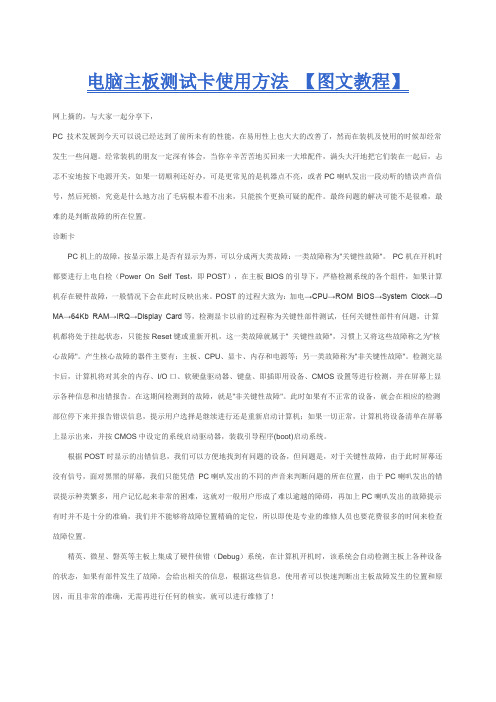
电脑主板测试卡使用方法【图文教程】网上摘的,与大家一起分享下,PC 技术发展到今天可以说已经达到了前所未有的性能,在易用性上也大大的改善了,然而在装机及使用的时候却经常发生一些问题。
经常装机的朋友一定深有体会,当你辛辛苦苦地买回来一大堆配件,满头大汗地把它们装在一起后,忐忑不安地按下电源开关,如果一切顺利还好办,可是更常见的是机器点不亮,或者PC喇叭发出一段动听的错误声音信号,然后死锁,究竟是什么地方出了毛病根本看不出来,只能挨个更换可疑的配件。
最终问题的解决可能不是很难,最难的是判断故障的所在位置。
诊断卡PC机上的故障,按显示器上是否有显示为界,可以分成两大类故障:一类故障称为"关键性故障"。
PC机在开机时都要进行上电自检(Power On Self Test,即POST),在主板BIOS的引导下,严格检测系统的各个组件,如果计算机存在硬件故障,一般情况下会在此时反映出来。
POST的过程大致为:加电→CPU→ROM BIOS→System Clock→D MA→64Kb RAM→IRQ→Display Card等,检测显卡以前的过程称为关键性部件测试,任何关键性部件有问题,计算机都将处于挂起状态,只能按Reset键或重新开机,这一类故障就属于" 关键性故障",习惯上又将这些故障称之为"核心故障"。
产生核心故障的器件主要有:主板、CPU、显卡、内存和电源等;另一类故障称为"非关键性故障"。
检测完显卡后,计算机将对其余的内存、I/O口、软硬盘驱动器、键盘、即插即用设备、CMOS设置等进行检测,并在屏幕上显示各种信息和出错报告。
在这期间检测到的故障,就是"非关键性故障"。
此时如果有不正常的设备,就会在相应的检测部位停下来并报告错误信息,提示用户选择是继续进行还是重新启动计算机;如果一切正常,计算机将设备清单在屏幕上显示出来,并按CMOS中设定的系统启动驱动器,装载引导程序(boot)启动系统。

I/O芯片的好坏可以直接通过测量它本身来判断吗?我看很多资料都是说判断与它相接的外电路来间接判断它的好坏,比如说通过键盘鼠标接口电路的测量来判断是否I/O芯片好坏。
那么,就没有别的直接测量这个芯片本身的办法来判断吗?比如测输入输出正常否?如果有的话,希望能相对详细点说这个方法。
谢谢!IO要直接判断好坏有些困难.不同的IO引脚定义不同,判断方法也不尽相同我就拿W83627HF为例说一下吧!61# 5Vsb待命电压70# 3.3V待机电压。
72# 5V待机电压,触发后为低电平74# ,76# 电池电压输入(3V)12#, 48#, 77#,97#,114# 5Vcc(核心电压)28# 3.3Vcc(核心电压)以上任何一脚对地短路一般可以判断IO坏.31# -37#打印机管理58# ,59#,60#,62#,63#,65#,66# 鼠标键盘管理打以上二极体值如果不相等一般可以判断IO坏.以上说的只是一般情况下!况且要打那么多针脚的值很麻烦.要准确判断是否IO坏,只有用替换法了一般如果怀疑IO有问题就直接替换就知道了.除了楼上说的硬件方面的东西,里面还有一大堆寄存器,如果寄存器里的信息有问题可能也会反映到硬件上来,因为它们是用来设定和变换工作模式的。
还有的是靠信号去判断了,就比较复杂一些了!换就完了。
想自己判断。
找几个好的i/o把它的关键脚的对地阻植量出来。
以后比着这来就好了。
不过感觉那花的时间比直接换还多点。
i/o也是个大的IC里面也是很多模块的。
要想判别好坏把所有的脚都量一遍好了。
牵扯到。
开关机,bios,键盘鼠标。
串并口。
想想就昏。
直接换快得多。
其实修主板的这些日子觉得检测一下周边小元件没有什么的直接换一个比较快啊!67脚.3.3...68.输入..72.输出.就可以.一般我习惯测量LPC总线,在FWH上测。
通过键盘鼠标接口电路的测量来判断是否I/O芯片好坏有时I/O坏的并不一定是键盘鼠标等接口电路,还是直接换来得快直接替换是最好的方法,想直接判断IO的好坏你要有那IO的资料。
BIOS电路故障检测与维修
BIOS电路发生故障后,会导致主板启动失败甚至完全不能启动。
在维修BIOS电路时,应先排除BIOS芯片的故障,然后再刷新BIOS程序,一般都可排除故障,其具体的操作步骤如下:
1)首先判断BIOS芯片的好坏。
测量片选信号控制端,该脚在开机瞬间如果电压低于
0.7V,说明BIOS芯片损坏。
2)检查BIOS芯片的片选信号没有低电平信号后,检查信号到南桥之间的电阻和电容
等信号是否有开路的情况。
3)检查BIOS的供电电压是否正常,如果供电电压不正常,检查电源到BIOS芯片线路
上的电阻、电容、三端稳压器等是否损坏,更换损坏的元件即可。
4)以上都没有问题时,很可能是BIOS程序的问题,可通过刷新BIOS程序来解决问题。
在刷新BIOS程序时,必须选用与原主板型号相同的BIOS程序。
另外,所写程序的版本应该不低于原版本。
BIOS程序可以从主板生产厂商处得到,也可从网上下载,平时还要注意收集一些杂牌机子的BIOS程序,以免到时候找不到。
怎样测BIOS片选
方法一:
首先要明确的是.BIOS的片选脚是不能拆下主板测量的!它是CPU开机后第一个要去寻找的对象!
只有当CPU找到BIOS后.而且在其完好的情况下才会在其上产生一个片选信号(代号为CS#)
其具体位置是
1.长方形BIOS在22脚.
2.方形BIOS在23脚.
片选信号(CS#)并不是持续的信号!它只有在开机之后出现一瞬间!如过不能看清要反复重启以便观察
!波形是点状波!
(注:凡是采用INTEL芯片组的主板其上面的方形BISO才被看做方形BIOS适用2原则!其他芯片组主板:采用SIS.VIA芯片组主板上的BIOS无论是长方形或者是方形的都一律作为长方形BIOS对待适用第1原则)
方法二:
测BIOS的CS片选信号,已经是老黄历了,过时了.现在的BIOS都是FWH的,是FLASH的,且AD线合一,剩下的引脚主要有 CLOCK ,REST,和3.3V.和与南桥相连的GPIO信号.
不过测老式(810板以前,不含810,如:BX,694,693等)主板的片选,能迅速判断出不开机是BIOS程序问题还是主板整个没有工作.
具体方法是:
准备一个微动开关,把它接在被修主板的REST(即重新启动,热启动或者复位)的两个接线上.
在触发主板的电源后,反复按动微动开关,即反复重启,(不要太快,每秒一次),用示波器打在一格一伏特电压的档位上,去观察BIOS(A,D线分开的长方形BIOS)的22脚, 可以在示波器上看到电压在
从0V升到5V的过程中,在1V 左右的时候,有几个亮点闪现,并向右边移动.这就是片选信号.
要注意,从0V到5V上升的速度很快,看亮点更要睁大眼睛,盯着示波器的显示屏,触发后,按动REST.
bios芯片引脚短接法恢复bios
主板是华硕M2N-SLI,想装oem的XP,于是就用MODBIN6修改bios文件,顺利的刷完后,重启,很快ASUS的开机logo出来了,庆幸刷的没事,过一会,发现,画面怎么不动?一直显示LOGO,敲敲DEL键,没反应,CAPS键,灯不亮,糟糕,出问题了...重启几次,都是显示屏刚亮,显示LOG就没动静了,好吧,关机,拆机箱,给CMOS跳线调一下放电吧,再开机,还那样...ASUS不是有防刷死功能嘛,可我这貌似bios自检没出问题啊,bootblock不启动,怎么恢复啊,热插拔吧,这bios芯片看来是焊上去的,手边也没同类的板子,难道要去返厂修理?郁闷鸟...无奈和不甘心之下,用另外一台电脑上网上找找资料,找了一晚上,还真找到了,据说国外一哥们用短接芯片的WE和A17引脚的方法,引起BIOS自检报错,启动bootblock,修复了bios,那我也试试吧,死马当活马医,这主板的bios芯片是SST49系列,正方形的,32引脚,查了一下,这2个引脚在一块,芯片正上7个引脚中最靠右的2个脚,拿了个小螺丝刀往2个引脚之间一靠,加电,开机,紧张的等待了一会,哈哈,bootblock果然启动了,拿走螺丝刀,接下来,它自动的用光驱里的主板驱动盘里的文件自动刷bios了,感谢CCTV,channel V,还有那个老外哥们,俺的bios无敌了,可以随便刷了顺便说一下,我用这主板也装过VISTA,但装驱动老报错蓝屏(vista的驱动),一些常用的软件还是XP 版本,也用不了,还是装XP吧
更正:SST49系列芯片的30、31引脚非we和A17定义,但却同样能引发BOOT block 启动,运行了一周,状况良好,
sst49引脚不一样,我们用这方法的确可解决刷机后bios自检不报错,运行即死的问题,本人误打误撞的让boot block强制运行起来了,免去了返厂之痛苦,有类似问题的胆大兄弟可以尝试.
LPC模式的49系列芯片引脚图看下图:
BIOS芯片物理损坏另类维修
有天,朋友来电话,告诉他单位的小局域网因为频繁停电损坏了三块主板,向我求救。
于是我马上出动,到达现场后,采用替换法检查,发现主板的BIOS出现了问题无法正常开机。
用热插拔法修复无效,断定是BIOS芯片物理损坏。
朋友使用的主板是品牌机整合主板,CPU是P120(够老的),主板BIOS芯片为Intel 的P28F002BX芯片,是2Mbit的芯片。
用编程器测试,发现三片芯片均有不同程度的损坏,已不能使用。
由于这种芯片现在早已找不到了,因此只能采用手头上现有的Winbond 的29C020代用。
用编程器把好芯片的数据读出,然后分别写到三片AT29C020中。
没想到,当把写好的芯片插到主板上后,通电开机却没有反应,修复没有成功。
28F002BX是Intel推出的第一代可擦除BIOS芯片,它的内部数据结构是分块的(如图所示)。
其中的BOOT BLOCK块是存储BIOS基本启动信息的,它支持ISA形式的显卡,当BIOS升级失败后,可以从BOOT BLOCK启动并修复BIOS,这种设计思路被BIOS刷新程序采用并一直延续到今。
在擦除时,28F001是以Byte为最小修改单位的;在写入数据时,芯片上要加上一定的编程电压,并且BOOT BLOCK块内数据的擦除要加上特定的删除电压。
29C020是Flash ROM(快闪ROM),属于单电压芯片。
Flash ROM和EEPROM芯片最大的区别是,在删除数据时,不需加特定的编程电压。
另外,Flash ROM在删除资料时,并非以Byte为基本单位,而是以Sector(又称Block)为最小单位。
Sector的大小随厂商的不同而有所不同,只有在写入时,才以Byte为最小单位写入。
以往主板上用的还有27系列的芯片。
27系列的芯片属于EPROM,其内的资料是用EPROM擦除器(EPROM Eraser)发出的紫外线照射来擦除的,并且要用专用的编程器才可以把资料重新再写入,往芯片中写内容时也必须要加一定的编程电压。
在主板上,BIOS芯片平时只处于读数据的状态,从原理上分析,27、28、29系列的芯片是可以代用的,如果不考虑升级的因素,三者是兼容的。
因此我怀疑,问题可能是属于主板太老,不支持按页刷新的芯片,亦即老主板与新型芯片“门不当,户不对”。
找来一片28F020(也是老古董啦,现在市面上基本已找不到了),在编程器上刷入程序,插到主板上,开机恢复正常,证实了自己的猜测。
为了进一步证实上述分析的正确性,用一片27C020写入程序,插入主板上BIOS插座后,通电开机,机器也能正常工作,由此说明此主板的确不支持新式的芯片。
尽管从理论上讲,27、28、29系列的芯片是可以代用的。
但实际应用中要注意,有些主板可能由于设计方面的原因,对有些类型的芯片可能不能很好地支持,若遇到这种情况,可以找不同类型的芯片多试几次。